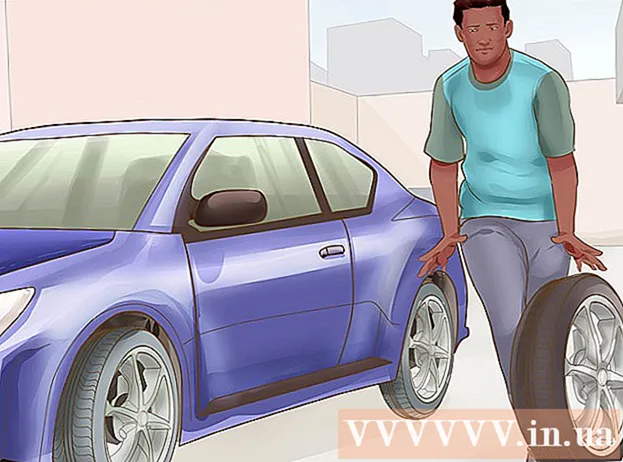작가:
William Ramirez
창조 날짜:
22 구월 2021
업데이트 날짜:
20 6 월 2024

콘텐츠
iPod touch에서 일부 노래가 재생되지 않고 계속 정지되며 앱이 항상 충돌하는 경우 공장 기본값으로 재설정해 보십시오. 이 경우 데이터와 설정이 완전히 삭제되지만 장치가 덜 문제가 있는 삶을 찾을 수 있는 기회를 제공합니다. 앱 실행과 같이 iPod 사용의 일부 측면에만 문제가 있는 경우 문제를 해결하는 데 도움이 될 수 있는 몇 가지 옵션이 있습니다. iPod을 공장 기본값으로 복원하거나 재부팅 후 데이터를 복원하려면 아래 지침을 따르십시오.
단계
방법 1/4: 장치 준비
 1 컴퓨터에 USB 2.0 포트가 있고 최신 버전의 iTunes가 설치되어 있는지 확인하십시오. 최신 버전이 없는 경우 먼저 컴퓨터에서 업데이트 확인을 실행한 다음 설치 지침에 따라 최신 버전을 다운로드하십시오.
1 컴퓨터에 USB 2.0 포트가 있고 최신 버전의 iTunes가 설치되어 있는지 확인하십시오. 최신 버전이 없는 경우 먼저 컴퓨터에서 업데이트 확인을 실행한 다음 설치 지침에 따라 최신 버전을 다운로드하십시오. - Apple 웹 사이트를 방문하고 iTunes 섹션에서 지금 다운로드 버튼을 클릭하여 iTunes를 다운로드할 수도 있습니다.
 2 Mac에서 Mac OS X 버전 10.6 이상을 실행 중인지 확인하십시오. PC가 있는 경우 Windows 7, Windows Vista, Windows XP Home 또는 Professional 서비스 팩 3 이상이 있는지 확인하십시오.
2 Mac에서 Mac OS X 버전 10.6 이상을 실행 중인지 확인하십시오. PC가 있는 경우 Windows 7, Windows Vista, Windows XP Home 또는 Professional 서비스 팩 3 이상이 있는지 확인하십시오. - 이러한 운영 체제의 이전 버전이 설치되어 있는 경우 iPod touch를 복원하기 전에 업데이트해야 합니다. 계속하기 전에 Mac에 업데이트를 설치하는 방법과 Windows에 업데이트를 설치하는 방법에 대해 알아봅니다.
방법 2/4: iPod Touch 연결
 1 컴퓨터에서 iTunes를 엽니다. 인식 문제를 방지하려면 iPod을 컴퓨터에 연결하기 전에 이 작업을 수행하십시오.
1 컴퓨터에서 iTunes를 엽니다. 인식 문제를 방지하려면 iPod을 컴퓨터에 연결하기 전에 이 작업을 수행하십시오.  2 USB 케이블을 컴퓨터의 내장 커넥터에 연결합니다. USB 키보드 커넥터 또는 내부 USB 허브와 같이 컴퓨터의 일부가 아닌 USB 포트를 사용하고 있지 않은지 확인하십시오.
2 USB 케이블을 컴퓨터의 내장 커넥터에 연결합니다. USB 키보드 커넥터 또는 내부 USB 허브와 같이 컴퓨터의 일부가 아닌 USB 포트를 사용하고 있지 않은지 확인하십시오. - 다른 USB 장치에서 다른 포트를 사용하고 있지 않은지 확인하십시오.
 3 iPod touch를 USB 케이블의 Dock 커넥터에 연결합니다. iPod touch와 함께 제공된 동일한 Apple Dock 커넥터를 사용하십시오.
3 iPod touch를 USB 케이블의 Dock 커넥터에 연결합니다. iPod touch와 함께 제공된 동일한 Apple Dock 커넥터를 사용하십시오. - 컴퓨터의 앞면과 뒷면에 USB 커넥터가 있는 경우 뒷면에 있는 커넥터를 사용하십시오.
- 연결했을 때 iTunes가 iPod을 인식하지 못하는 경우 iTunes를 닫았다가 다시 열어 보십시오.
- iPod이 여전히 인식되지 않으면 컴퓨터를 재시동하십시오.
 4 iPod touch를 백업하십시오. 컴퓨터와 동기화하여 iPod의 모든 데이터와 설정을 유지하십시오.
4 iPod touch를 백업하십시오. 컴퓨터와 동기화하여 iPod의 모든 데이터와 설정을 유지하십시오. - iPod의 이름을 마우스 오른쪽 버튼으로 클릭한 다음 "백업"을 선택하십시오. iTunes가 자동으로 iPod을 백업합니다.
방법 3/4: iPod Touch를 공장 초기화
 1 iTunes의 iPod 제어 화면에서 "복원" 버튼을 클릭하십시오. 화면 중앙의 섹션에 있습니다. "복원"을 클릭하면 iTunes가 자동으로 iPod을 공장 기본값으로 재설정합니다.
1 iTunes의 iPod 제어 화면에서 "복원" 버튼을 클릭하십시오. 화면 중앙의 섹션에 있습니다. "복원"을 클릭하면 iTunes가 자동으로 iPod을 공장 기본값으로 재설정합니다.  2 또는 iPod touch의 설정 메뉴에서 이 작업을 수행할 수 있습니다. 화면을 탭하고 일반 메뉴를 찾습니다.
2 또는 iPod touch의 설정 메뉴에서 이 작업을 수행할 수 있습니다. 화면을 탭하고 일반 메뉴를 찾습니다.  3 "일반"으로 이동하여 아래로 스크롤하십시오.
3 "일반"으로 이동하여 아래로 스크롤하십시오. 4 "재설정" 메뉴로 들어갑니다. 6가지 옵션이 표시됩니다.
4 "재설정" 메뉴로 들어갑니다. 6가지 옵션이 표시됩니다. - 모든 설정 재설정: 데이터나 응용 프로그램을 잃지 않고 모든 사전 설정을 재설정하고 공장 설정을 복원할 수 있습니다.
- 콘텐츠 및 설정 지우기: iPod touch에서 콘텐츠와 응용 프로그램을 포함한 모든 항목을 제거하려면 이 옵션을 선택합니다. 이 옵션을 선택하기 전에 iPod을 백업하는 것을 잊지 마십시오.
- 네트워크 설정 재설정: 이 옵션을 사용하면 인터넷 연결 설정을 기본 설정으로 재설정할 수 있습니다.
- 키보드 사전 재설정: 키보드를 원래 설정으로 재설정하여 모든 맞춤법 저장이 삭제됩니다.
- 홈 설정 재설정: 홈 화면 설정을 공장 기본값으로 재설정하고 앱 위치 및 생성한 폴더를 포함하여 생성한 모든 모드를 삭제합니다.
- 지리적 위치 경고 재설정: 이 옵션을 사용하면 지리적 위치에 액세스할 수 있는 귀하 또는 귀하의 애플리케이션이 아닌 애플리케이션을 재설정할 수 있습니다. 이 옵션을 적용한 후 위치 정보를 사용하는 모든 응용 프로그램은 처음 켜질 때 위치 정보 데이터를 사용할 수 있는 권한을 요청합니다.
 5 원하는 옵션을 선택하세요. 선택을 확인하거나 취소할 것인지 묻는 팝업 화면이 표시됩니다.
5 원하는 옵션을 선택하세요. 선택을 확인하거나 취소할 것인지 묻는 팝업 화면이 표시됩니다.  6 iPod touch를 재설정하려면 "iPod 지우기"를 선택하십시오. 그러면 장치가 재부팅됩니다. iPod을 켜면 선택한 공장 설정으로 복원됩니다.
6 iPod touch를 재설정하려면 "iPod 지우기"를 선택하십시오. 그러면 장치가 재부팅됩니다. iPod을 켜면 선택한 공장 설정으로 복원됩니다.
방법 4/4: 백업에서 데이터 복구
 1 iPod touch로 데이터를 다시 다운로드 중입니다. 모든 데이터를 삭제하는 대신 iPod touch에 새로운 데이터를 다운로드하려면 장비를 iTunes 계정과 동기화하면 됩니다.
1 iPod touch로 데이터를 다시 다운로드 중입니다. 모든 데이터를 삭제하는 대신 iPod touch에 새로운 데이터를 다운로드하려면 장비를 iTunes 계정과 동기화하면 됩니다.  2 컴퓨터에서 iTunes를 실행합니다. 다시 말하지만, iPod touch를 연결하기 전에 이 작업을 수행해야 합니다.
2 컴퓨터에서 iTunes를 실행합니다. 다시 말하지만, iPod touch를 연결하기 전에 이 작업을 수행해야 합니다.  3 USB 케이블을 컴퓨터에 연결합니다.
3 USB 케이블을 컴퓨터에 연결합니다. 4 iPod touch를 USB 케이블의 Dock 커넥터에 연결합니다. iTunes iPod 제어 창이 화면에 나타납니다. 그러면 iPod이 컴퓨터에 동기화되었음을 알리는 팝업 화면이 표시됩니다. iPod을 새 장비로 설정할지 아니면 백업에서 복원할지 묻는 메시지가 표시됩니다.
4 iPod touch를 USB 케이블의 Dock 커넥터에 연결합니다. iTunes iPod 제어 창이 화면에 나타납니다. 그러면 iPod이 컴퓨터에 동기화되었음을 알리는 팝업 화면이 표시됩니다. iPod을 새 장비로 설정할지 아니면 백업에서 복원할지 묻는 메시지가 표시됩니다.  5 "백업에서 복원"을 선택하고 드롭다운 메뉴에서 iPod을 선택합니다. 그러면 iPod이 자동으로 복원되고 재부팅됩니다. 이 시간 동안 iPod은 컴퓨터에 연결되어 있어야 합니다.
5 "백업에서 복원"을 선택하고 드롭다운 메뉴에서 iPod을 선택합니다. 그러면 iPod이 자동으로 복원되고 재부팅됩니다. 이 시간 동안 iPod은 컴퓨터에 연결되어 있어야 합니다.  6 iPod 설정이 손실되었는지 확인하십시오. 응용 프로그램이 없는 경우 iTunes의 iPod 제어 화면에서 응용 프로그램 메뉴를 선택하고 오른쪽 상단 모서리에 있는 동기화 목록을 확인하십시오.
6 iPod 설정이 손실되었는지 확인하십시오. 응용 프로그램이 없는 경우 iTunes의 iPod 제어 화면에서 응용 프로그램 메뉴를 선택하고 오른쪽 상단 모서리에 있는 동기화 목록을 확인하십시오.
팁
- 문제가 발생하면 바이러스 백신 소프트웨어와 방화벽이 최신 버전인지 확인하십시오.
- 복원 프로세스를 시작하기 전에 iTunes에 연결하지 않은 경우 바이러스 백신 소프트웨어 또는 방화벽을 구성하여 iTunes에 연결합니다.
- 가능하면 복구 중에 바이러스 백신, 방화벽 또는 프록시 설정을 비활성화하십시오.
- 재설정 후 온라인 애플리케이션을 사용하려면 Wi-Fi 연결을 다시 연결해야 합니다.
- iPod touch를 복원할 수 없는 경우 Apple Store로 가져가십시오.